- 1切换git分支时如何处理vim缓冲区?
- 2Emacs + Magit-垂直怪
- 3git rebase是否会产生比git merge更多的冲突?
- 4ubuntu 22.04 AX211无法驱动
- 5黑客(网络安全)技术自学30天
- 6滑行.缓存到外部存储(SD卡)
- 7ssh: connect to host github.com port 22: Connection timed out
- 8Gitlab:fatal: unable to access ‘http://gitlab.example.com/XXX/XXX/‘: Failed to connect to XXX问题解决
- 9使用ReactJS的工具提示div
- 10stable diffusion(Lora的训练)_stable diffusion lora训练
【Linux】gitee仓库的注册使用以及在Linux上远程把代码上传到gitee上的方法
赞
踩
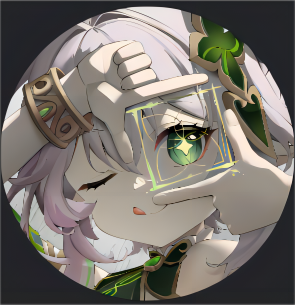
即使走的再远,也勿忘启程时的初心
C/C++ 游戏开发
Hello,米娜桑们,这里是君兮_,今天为大家介绍一个在实际工作以及项目开发过程中非常实用的网站gitee,并教如何正确的使用这个网站以及常见问题的解决方案,最后在讲一下如何在你的云服务器或者本地虚拟机中与gitee建立联系,远程把我们的本地代码上传到gitee的远程仓库上
- 废话不多说,开始我们今天的学习吧!!!
什么是gitee?
-
想要学gitee(国内最大的托管平台),我们首先得知道gitee是什么。用通俗的话来说,它就是国内的一个代码的托管平台
-
从功能上来想,我们很容易把gitee和github联系起来,那这两者又有什么区别呢?
-
如果用咱们平时常玩的游戏来比喻的话,gitee就是我们所谓的国服,而github则是国际服,而由于在国内,如果没有一些特殊的手段,我们实际上想使用github连接是很不稳定的,因此就出现了国内的稳定的github——gitee
-
gitee的基本介绍
-
gitee提供了免费的公共仓库和私有仓库,可以用于个人或团队的代码管理和协作开发。在gitee上,你可以创建自己的代码仓库,上传代码,管理版本,与其他开发者协作等等。
由于我们在以后的工作和实际项目中,基本上很少遇到独立开发的情景,往往是一个团队协作开发,因此,学会对gitee的使用对每个程序员来说可以说是必不可少的。
gitee的具体使用方法
-
具体网址在这里:gitee官网
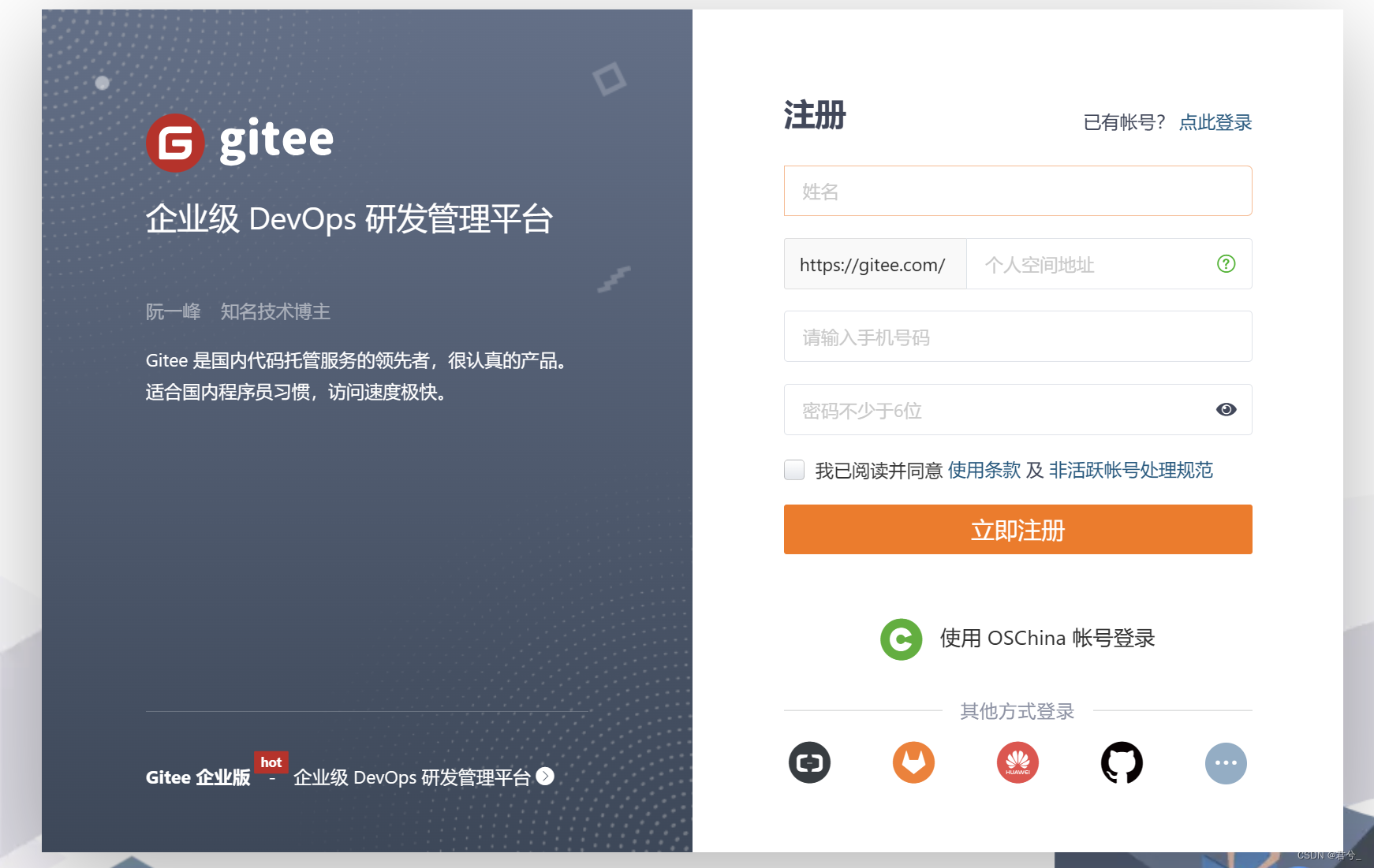
-
首先,如果你之前没有gitee账号,需要先注册一个账号,这里就不多阐释了。
-
如果是第一次使用gitee,点击右上角我的仓库,我们先来创建一个新的仓库
-
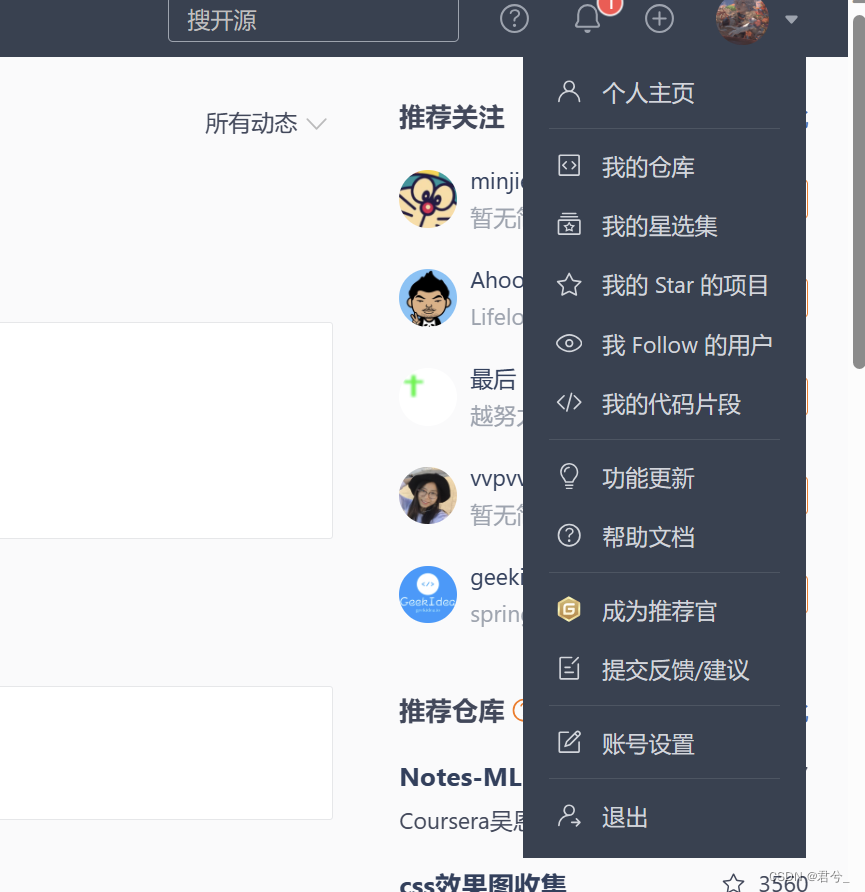
-
进入我的仓库页面,在左边的这里
-
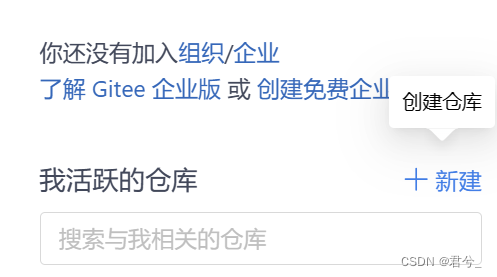
-
为你的仓库起个名字,记住这里的仓库的地址
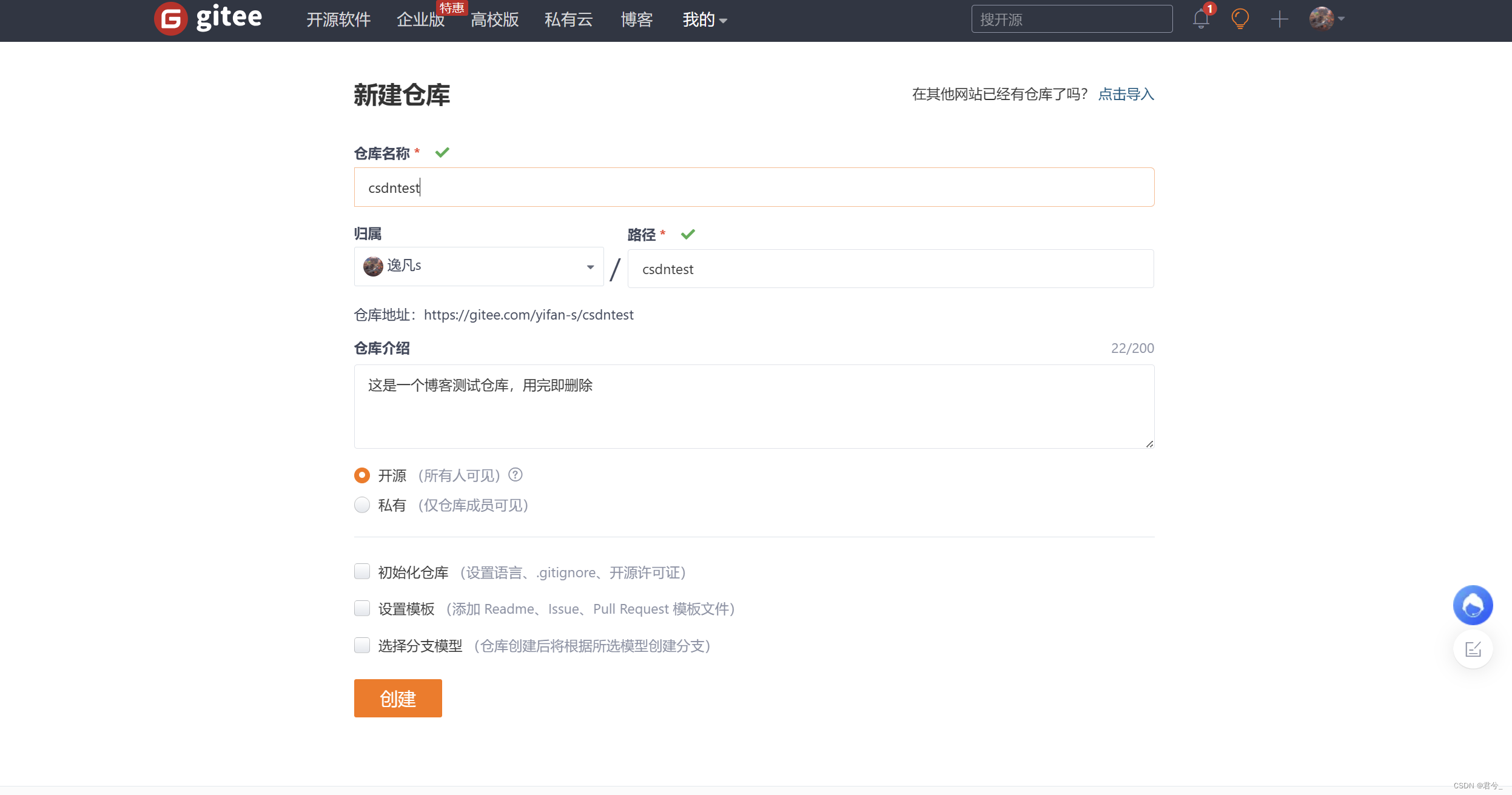
- 下方的初始化仓库选项,选择的语言是你平时使用的语言就行,我这里示例为一个C++
在我们平时编译代码的过程中,会生成许多临时文件,这些文件在我们把代码上传到仓库中时完全没有必要,同时又非常占用内存,为了解决这个问题,gitee网站向我们提供了.gitlgnore,它可以在上传代码时忽略除了你指定的文件类型的其他文件。
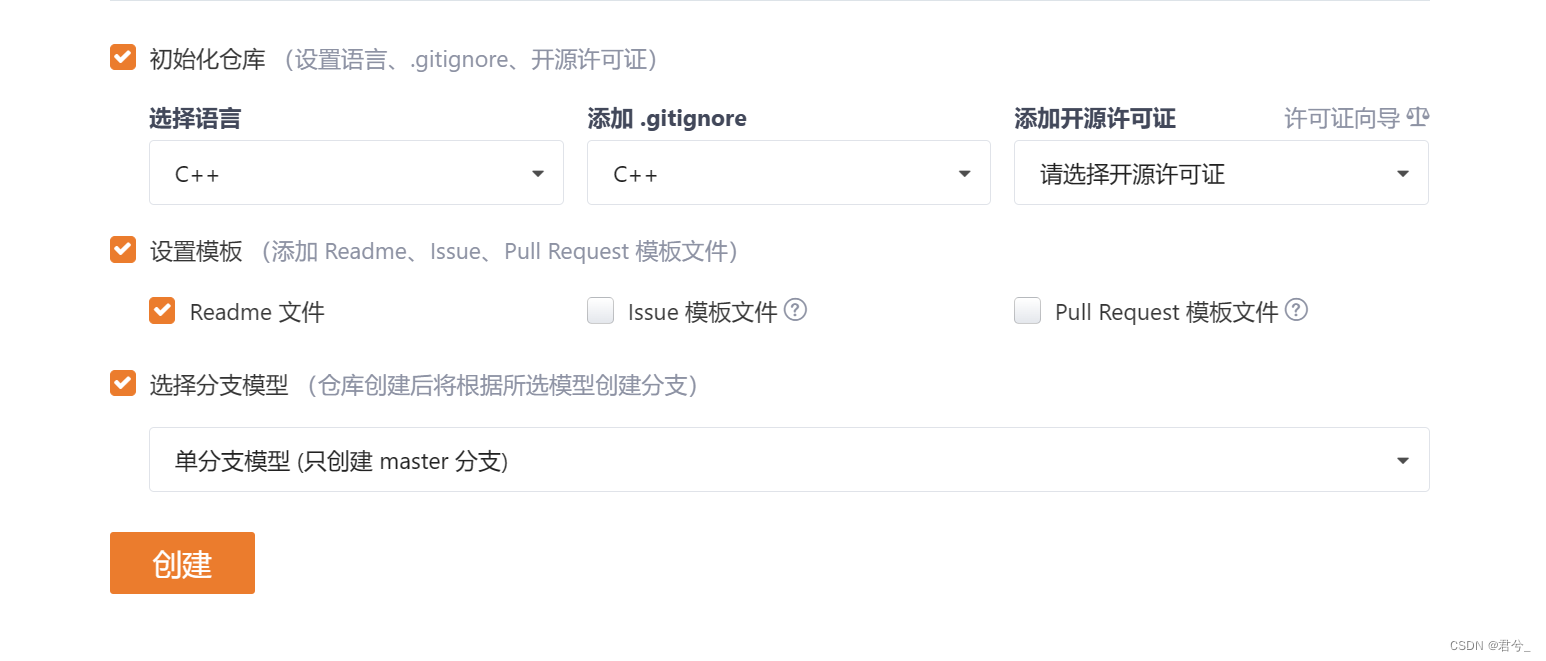
- 第二个选项设置模板,选择readme文件,由于像这种仓库大部分都是开源的,这里的readme就相当于仓库的所有者对仓库内容的一个说明
- 最好一个选择分支模型,我们现在暂时还用不着,可以先不用管
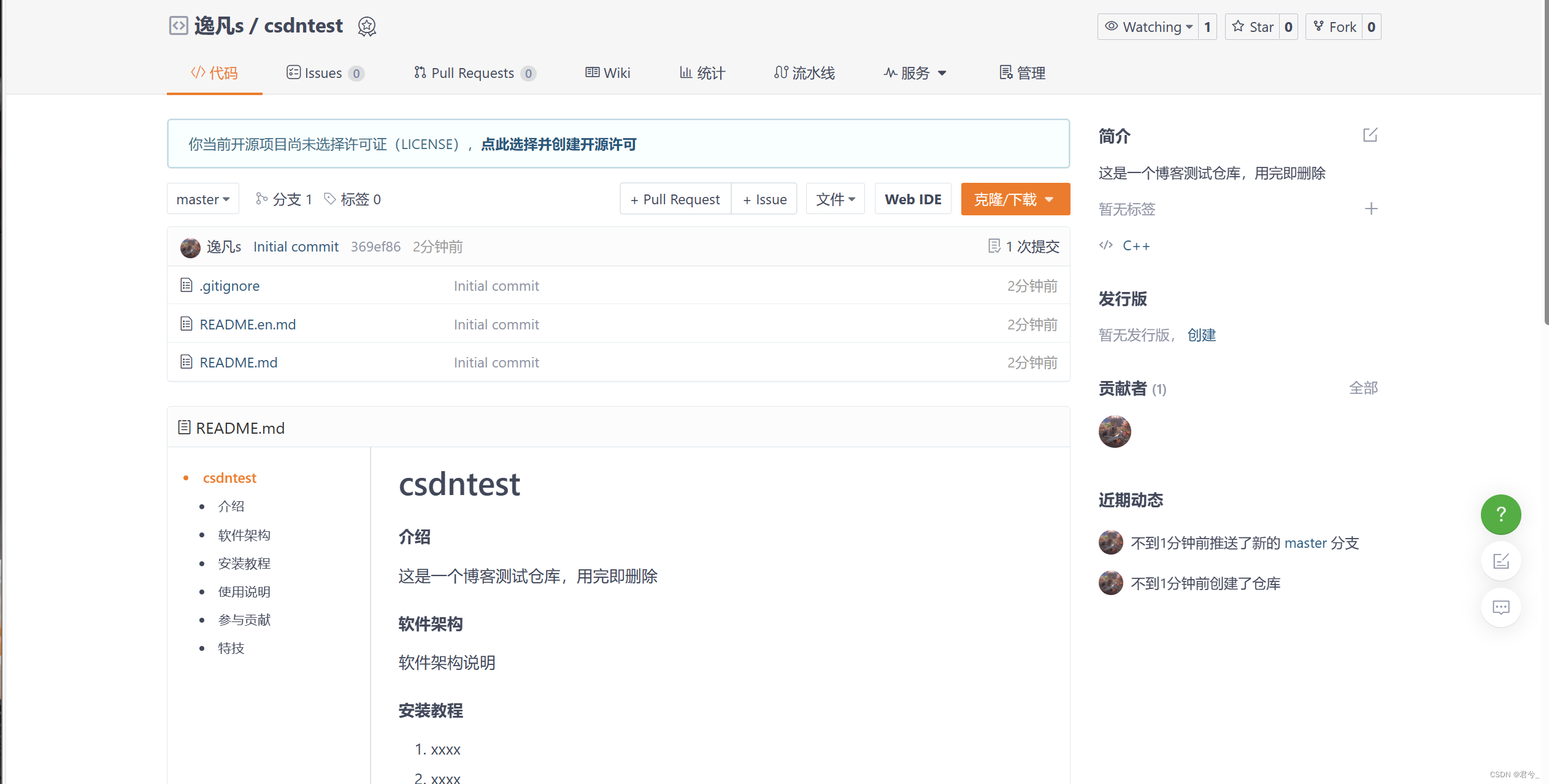
- 这样,我们的一个仓库就算创建完成了,下面我们介绍如何在linux中远程把代码上传到gitee上
二. Linux上远程上传代码到gitee仓库
- 这里我们登录到我们的云服务器上或者虚拟机中
- 我们想要完成上述操作需要借助git工具,如果你没有,在root下输入以下命令来安装
yum install git
- 1

- 出现上述情况,说明你已经安装过git了,我们继续下一步

- 输入以下指令,把我们的仓库项目先下载到本地
- 这里的仓库地址在这里可以看到
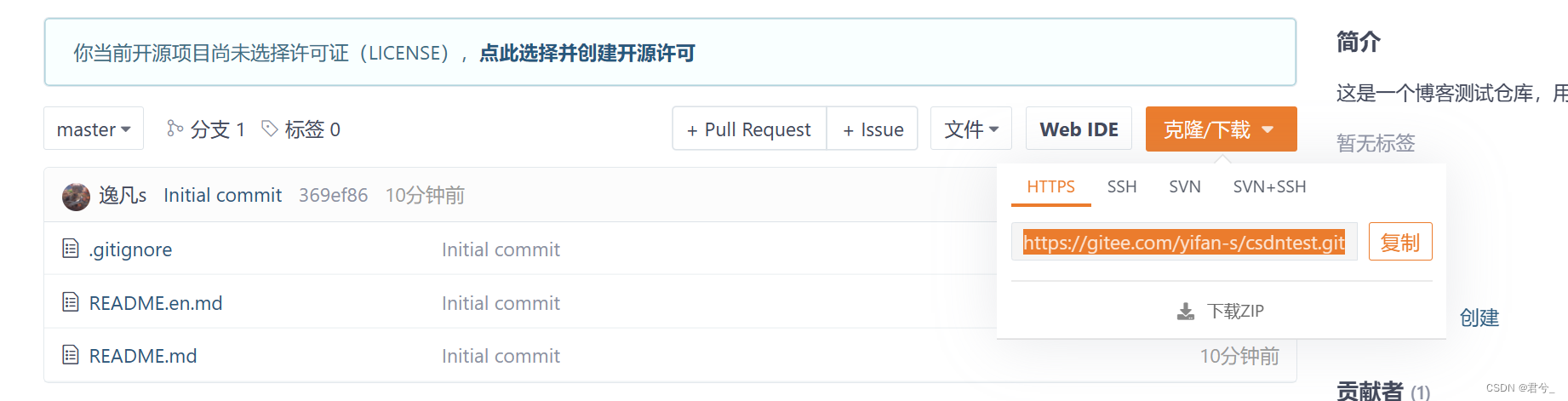
- 显示如下图片中的内容即为克隆成功

- 此时这里的本地就会出现与我们远程仓库同名的一个目录

- 把我们需要上传的代码拷贝到该目录中,我这里由于是测试就随便创建了一个文件

- 输入以下指令,告诉git我们需要管理的文件
git add 文件名
- 1

提交改动到本地,输入以下指令
git commit -m 提交日志
- 1
- 注意:提交时应该注明提交日志,详细描述改动的内容

- 看到如下显示,即为操作成功!

- 最后,我们输入以下指令,把本地仓库中的代码同步到远端服务器上即可
git push
- 1
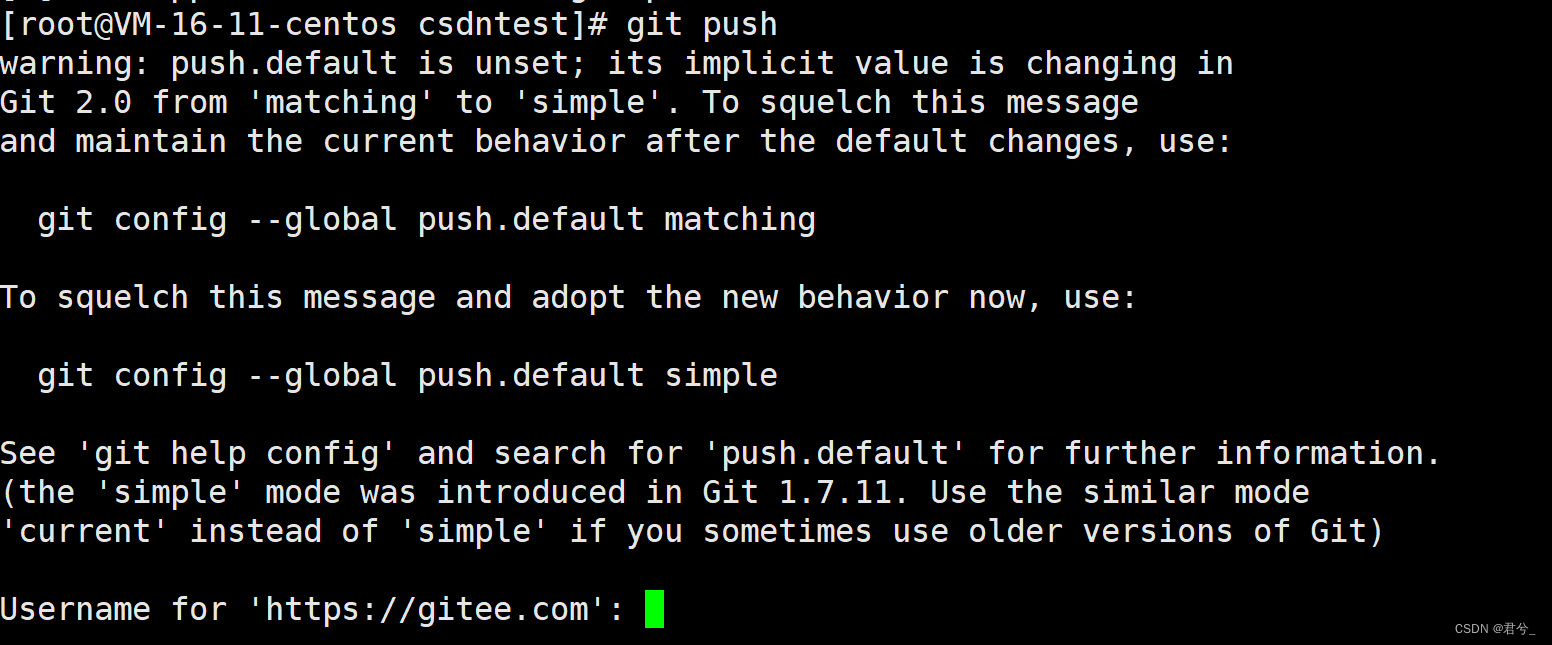
- 看到以上提示,输入gitee账号名字(也可以是你注册时的手机号),和你账号的密码即可
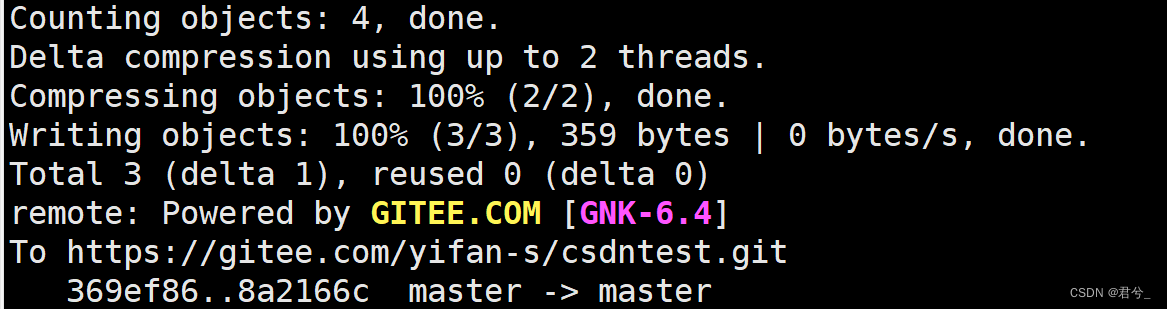
-
上传成功!!

-
这是可以到我们的gitee创建的远端仓库中查看,我们本地的代码已经被上传到云端了。
在Linux下将代码上传到远程仓库中遇到的常见的两种错误
- 第一种错误
- 这里如果你是第一次使用git的话,就会看到以下报错
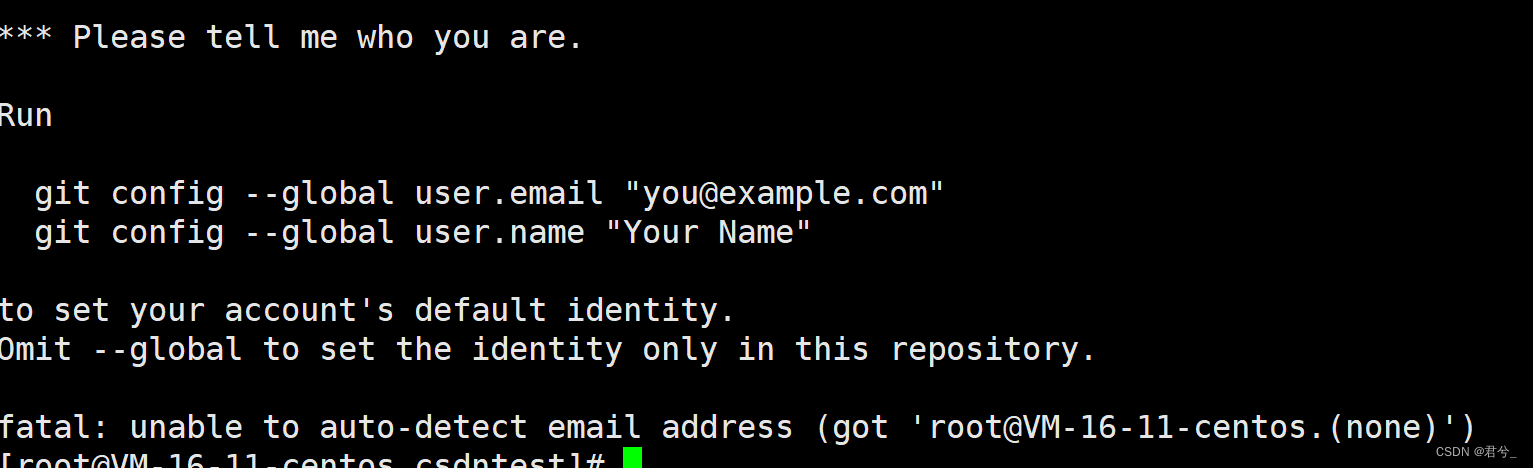
- 此时由于你是第一次使用,Linux不知道你是谁
- 解决方法:此时照着提示输入即可

- 把两段指令复制一遍,其中把emali后面的字符串替换成你gitee个人主页的网址
- 把name后面的字符串替换成你gitee账号的密码即可
- 第二种错误
- 我之前说过了,gitee的目的是支持团队协作的,在今后的工作和项目开发中,我们可能遇到这种情况
- 当我们git push想把我们的代码上传到云端时,出现如下报错

- 这里并不是你的问题,这是由于可能别人在之前上传了代码到云端,导致云端的代码和你本地仓库不同步,才无法再次上传,此时我们只需要输入以下指令同步一下再次git push上传即可
git pull
- 1
总结
- 好啦,我们今天的内容就先到这里啦!希望今天对gitee网址的讲解能对你实际的工作或者项目开发中有所帮助,当然这些都只是一些基础的介绍,实际上在Linux上git工具还能实现很多功能,远远不止今天讲的这些这么简单,有关这些部分,我还是先画饼,等以后有时间再讲吧!
- 有任何的问题和对文章内容的疑惑欢迎在评论区中提出,当然也可以私信我,我会在第一时间回复的!!
新人博主创作不易,如果感觉文章内容对你有所帮助的话不妨三连一下再走呗。你们的支持就是我更新的动力!!!
**(可莉请求你们三连支持一下博主!!!点击下方评论点赞收藏帮帮可莉吧)**

- 文章浏览阅读1.4k次,点赞33次,收藏31次。前言Git的分支是指将代码库从某一个特定的提交记录开始的一个独立的开发线,也可以理解为是一种代码开发的并行方式。分支在Git中的使用非常广泛,它可以让多人在同一个代码库中并行开发,同时也能够很... [详细]
赞
踩
- 文章浏览阅读619次,点赞30次,收藏29次。向Git中增加文件,查看文件,修改,删除文件的介绍。Git—文件添加查看删除修改目录1.添加文件—场景一2.查看.git文件3.添加文件—场景三4.修改文件5.版本回退6.撤销修改7.删除文件1... [详细]
赞
踩
- 文章浏览阅读4.6k次,点赞39次,收藏35次。这将显示当前分支的名称、已修改但未暂存的文件、已暂存但未提交的更改等信息,如果没有任何未提交的更改,输出将显示"nothingtocommit,workingtreeclean",当前没有任何... [详细]
赞
踩
- 文章浏览阅读5.3k次,点赞2次,收藏17次。Git常用命令format-patch_gitformat-patchgitformat-patchGit常用命令format-patch我们在日常的开发中,需要将自己的改动给到其他同事时,经常... [详细]
赞
踩
- 文章浏览阅读1.7k次。如果你已经设置了Git代理,并且想要取消代理以解决连接问题,你可以按照以下步骤进行操作:1.**查看当前的Git代理设置**:在终端或命令行中运行以下命令,查看当前的Git代理设置:````gitconfig--gl... [详细]
赞
踩
- 文章浏览阅读2.6k次,点赞157次,收藏161次。Git是一个分布式版本控制工具,主要用于管理开发过程中的源代码文件(Java类、xml文件、html页面等)在软件开发过程中被广泛使用Git仓库分为两种:1.本地仓库:开发人员自己电脑上的... [详细]
赞
踩
- 文章浏览阅读2k次。non-fast-forward:译为‘不能快速前进’,远程仓库更新了,你没有及时同步到本地,提交的时候添加了新的内容,提交的时候,然后检测到远程和本地不一样。为了安全起见,报了这个错误。1.先把git的东西fetch到... [详细]
赞
踩
- 文章浏览阅读4.3k次,点赞2次,收藏31次。gitee创建新仓库并上传代码_gitee新建仓库导入代码gitee新建仓库导入代码gitee创建新仓库并上传代码一、登录gitee链接:gitee远程仓库在对应位置输入账号和密码,新用户可自行... [详细]
赞
踩
- 文章浏览阅读2.7k次,点赞8次,收藏14次。error:0308010C:digitalenveloperoutines::unsupported问题解决~问题描述:报错:Error:error:0308010C:digitalenvel... [详细]
赞
踩
- 文章浏览阅读1.3w次,点赞34次,收藏142次。VsCode推送项目到Gitee仓库(清晰、明确、具体),一文解决,高效_vscode上传giteevscode上传gitee一、在Gitee上新建一个仓库 ... [详细]
赞
踩
- 文章浏览阅读1.6k次,点赞85次,收藏84次。Git的原理与使用(一):Git的基本操作(包含:版本回退)Git的原理与使用(一):Git的基本操作(包含:版本回退)Git原理与使用一一.Git的初识与安装1.什么是Git2.如何安装Gi... [详细]
赞
踩
- GIT
vscode git push失败:@@@@@@@@@@@@@@@@@@@@@@@@@@@@@@@@@@@@@@@@@@@@@@@@@@@@@@@@@@@ @ WARNING: REMOTE HOST IDE
vscodegitpush失败:@@@@@@@@@@@@@@@@@@@@@@@@@@@@@@@@@@@@@@@@@@@@@@@@@@@@@@@@@@@@WARNING:REMOTEHOSTIDEvscodegitpush失败:@@@@@@@... [详细]赞
踩
- Git服务器客服端搭建教程Git服务器客服端搭建教程Git服务器搭建上一章节中我们远程仓库使用了Github,Github公开的项目是免费的,2019年开始Github私有存储库也可以无限制使用。当然我们也可以自己搭建一台Git服务器作为私... [详细]
赞
踩
- 文章浏览阅读1.8k次,点赞52次,收藏45次。当我们谈论版本控制时,分支和标签是两个非常重要的概念。它们不仅帮助我们组织和管理代码,还能够在开发过程中提供清晰的历史记录和稳定的版本发布。让我们一起来深入了解git分支与标签,探索它们的意义... [详细]
赞
踩
- 文章浏览阅读1.7k次,点赞70次,收藏66次。Linux下的第一个小程序--进度条、git三板斧的使用。Linux:进度条(小程序)以及git三板斧 Linux小程序:进度条在实现小程序前我们要弄清楚: &... [详细]
赞
踩
- GIT
【Ubuntu git clone命令报错】fatal: unable to access ‘https://github.com/XXX‘: gnutls_handshake() failed:
文章浏览阅读2.3k次,点赞7次,收藏10次。Ubuntugitclone命令报错:Cloninginto'XXX'...fatal:unabletoaccess'https://github.com/XXX':gnutls_handsha... [详细]赞
踩
- 文章浏览阅读1.5k次,点赞113次,收藏99次。从远程仓库拉取文件报错fatal:refusingtomergeunrelatedhistories,合并两个git仓库。提交代码到git仓库。注意:在使用git命令的时候一定要注意路径,在... [详细]
赞
踩
- 文章浏览阅读2.6k次。3.点击openchangewithworkingfile。然后点击右上角clearfileannotations。首先我们需要安装gitlens插件和gitgraph插件。然后我想比较first和当前HEAD的文件... [详细]
赞
踩
- 文章浏览阅读1.5k次,点赞36次,收藏33次。在我们学习编程过程中,总会碰到这样一种情况,我们在更改代码的时候,可能会发现,如果我们想要上一版的代码时,就会很尴尬,大部分人都不会把代码提前在电脑上备份,一方面消耗空间,另一方面当备份多的时... [详细]
赞
踩
- 文章浏览阅读1.3k次,点赞76次,收藏60次。GIT|基础操作|初始化|添加文件|修改文件|版本回退|撤销修改|删除文件GIT|基础操作|初始化|添加文件|修改文件|版本回退|撤销修改|删除文件GIT|基础操作|初始化|添加文件|修改文件... [详细]
赞
踩



